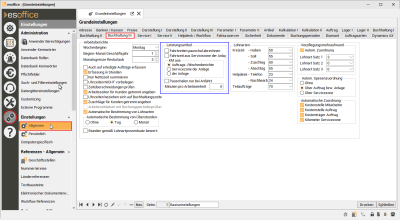Buchhaltung III
Einstellungs-Set
Sofern die Lizenz für weitere Geschäftsstellen vorhanden ist, haben Sie die Möglichkeit bestimmte Einstellungen in Einstellungs-Sets zusammenzufassen.
Sind mehrere Einstellungs-Sets angelegt worden, wählen Sie im Navigator aus, welches Einstellungs-Set und die damit verbundenen Einstellungen Sie bearbeiten möchten.
Wenn Sie Einstellungen in einem solchen Einstellungsformular vornehmen, werde diese nur im aktuell eingestellten Einstellungs-Set gespeichert.
Weitere Informationen zu der Funktionsweise der Einstellungs-Set (Anlegen eines Einstellungs-Sets, Zuordnung zu einer Geschäftsstelle) finden Sie unter Einstellungs-Sets.
Bereich 'Arbeitsberichte'
Die in diesem Bereich vorgenommen Einstellungen haben auch Auswirkungen auf die optionalen Module esweb und esmobile.
Wochenbeginn
Hier wird festgelegt, an welchem Wochentag eine Arbeitswoche beginnt. Als Standardwert ist Montag vorgegeben. Für andere Länder kann der Beginn der Woche umgestellt werden, zum Beispiel Sonntag für die USA.
Beginn-Monat des Geschäftsjahres
Legt fest, mit welchem Monat des Jahres für den Anwender das Geschäftsjahr beginnt. Basierend darauf, können kundenindividuelle Reports bezogen auf diesen Beginn erstellt werden.
Monatsgrenze Resturlaub des Vorjahres
Legt fest, bis zu welchem Monat das Personal, den Resturlaub des Vorjahres genommen haben muss. Diese Einstellung kann für kundenindividuelle Reports verwendet werden.
Auch auf erledigte Aufträge erfassen
Ist diese Option gesetzt, werden erledigte Montage-, Service- oder Inspektions- / Wartungsaufträge Arbeitsberichte erfasst, damit auch nachträglich die Arbeitszeiten bearbeitet werden können.
Erfassung in Stunden
Ist diese Option gesetzt, werden die Zeitangaben in den Auftrags- bzw. Wochenberichten standardmäßig statt in Minuten in Stunden angezeigt und eingetragen.
Nur Nettozeit summieren
Bei gesetzter Option wird in den Wochenberichten ausschließlich die Nettoarbeitszeit addiert. Alle anderen Angaben werden nicht berücksichtigt (zum Beispiel Anfahrt weglassen).
Uhrzeiten NICHT vorbelegen
Über diese Option kann bei den Uhrzeiten in Arbeitsberichten eine Vorbelegung unterdrückt werden.
Zeitüberschneidungen prüfen
Ist diese Option gesetzt, wird vor dem Speichern eines Arbeitsberichtes geprüft, ob für den eingegebenen Zeitraum für diesen Tag und diesen Mitarbeiter schon Zeiten eingeben wurden. Ist dies der Fall, wird eine Warnung mit den schon eingetragenen Zeiten ausgegeben.
Hier wird gefragt, ob diese Zeiten trotzdem so eingetragen werden sollen. Bei Nein wird abgebrochen, und der Benutzer kann die Zeiten ändern.
Arbeitszeiten für Kunden getrennt angeben
Ist diese Option aktiviert, können bei der Arbeitsberichtserfassung die Arbeitszeiten getrennt für den Kunden und die Buchhaltung angegeben werden. Dafür stehen entsprechende Spalten für Fahrzeit, Stundensumme und Lohnart in der Tabelle zur Verfügung.
Uhrzeiten beziehen sich auf Buchhaltungszeiten
Bei aktivierter Option wird der Kostencode für Arbeitszeiten IMMER über die Lohnart der Buchhaltung bestimmt.
Ist die Option Uhrzeiten beziehen sich auf Buchhaltungszeiten aktiviert, werden die Werte für Minuten / Stunden, Summe und Fahrt und die Lohnart für Kunden abhängig von den Buchhaltungswerten bestimmt. D.h. solange die Werte der Buchhaltungsfelder gleich den Werten der Kundenfelder sind, werden die Werte der Buchhaltungsfelder in die Kundenfelder eingetragen.
Auf den Detailseiten für die Arbeitszeiterfassung (Buchhaltung | Arbeitsberichte | Wochenberichte | Details und Buchhaltung | Arbeitsberichte | Auftragsberichte | Details) beziehen sich die Felder Lohnart, Summe und Fahrt nun auf die Buchhaltungsfelder, wenn die Option Uhrzeiten beziehen sich auf Buchhaltungszeiten gesetzt ist.
Zuschläge für Kunden getrennt angeben
Ist diese Option aktiviert, können bei der Arbeitsberichtserfassung die Zuschläge getrennt für den Kunden und die Buchhaltung angegeben werden.
Dafür stehen entsprechende Spalten für zwei Zuschlagsarten und deren Stundenangabe in der Tabelle zur Verfügung.
Arbeitszeitdatum mit Buchungsperiodenprüfung
Diese Option kann nur gesetzt werden, wenn mit Buchungsperioden der Art keine Buchung gearbeitet wird.
Ist die Option gesetzt, wird beim Eintragen und Ändern von Arbeitszeiten das Arbeitsdatum mit der Buchungsperiodenlogik geprüft.
Auf dem Register Einstellungen | Allgemein | Buchungsperioden können pro Geschäftsstelle und Geschäftsjahr die Buchungsperioden für die Monate 1 - 12 des Geschäftsjahres definiert werden.
Automatische Bestimmung der Lohnarten
Über die Lohnabrechnungsschlüssel aus den Buchhaltungsreferenzen werden die entsprechenden Lohnarten für die Arbeitszeiten bestimmt.
Siehe auch Einstellungen | Referenzen – Buchhaltung | Buchhaltungsreferenzen | Lohnabrechnung - Automatische Bestimmung von Lohnarten.
Ist diese Option aktiviert, wird im Personalstamm das Register Office | Personal | Zeitressourcen angezeigt. Die Arbeitszeiten eines Mitarbeiters können auf diesem Register hinterlegt werden.
Automatische Bestimmung von Überstunden
Zur Auswahl stehen die Optionen Ohne, Tag und Monat.
Monat
Wenn die Auswahl = Monat ist, dann kann die Berechnung der monatlichen Überstunden über den Menüpunkt Überstunden bestimmen erfolgen.
Bei gesetzter Auswahl Monat werden die Überstunden über einen Monat verteilt bestimmt.
Funktionalität: Bei Ausführen der Funktion Überstunden monatlich bestimmen (Register Buchhaltung | Wochenberichte | Wochenberichte – Kontextmenü), werden die in diesem Monat zu leistenden Sollstunden berechnet (Urlaub, Krankheit und Feiertage werden berücksichtigt).
Die Berechnung erfolgt auf Grundlage der automatisch ermittelten Arbeitstage des Monats multipliziert mit 8 Stunden. Ist die tatsächlich geleistete Arbeitszeit größer als die Sollstunden, so werden die Überstunden ab dem Ende des Monats über die Mehrarbeit bzw. Sonntags- / Feiertagsarbeit abgerechnet.
Grundlage der Zuordnung: Einstellungen | Allgemein | Auftrag | Bereich 'Arbeitszeiten Nachkalkulation' --> nur Arbeitszeiten, die außerhalb des dort definierten Zeitrahmens liegen werden Überstunden zugeordnet.
Tag
Wenn die Auswahl = Tag ist und die Option Automatische Bestimmung von Lohnarten gesetzt ist, findet die Berechnung der Überstunden beim Lauf zum automatischen Bestimmen der Lohnarten statt.
Siehe auch Automatische Bestimmung von Lohnarten
Wenn die Auswahl = Tag ist und die Option Automatische Bestimmung von Lohnarten nicht gesetzt ist, dann kann die Berechnung der Überstunden über den Menüpunkt Überstunden bestimmen erfolgen.
Ohne
Wenn die Auswahl = Ohne findet keine automatische Berechnung von Überstunden statt.
Abhängigkeit der Funktion und Sichtbarkeit des Menüpunkts
Die Berechtigung 383 - Arbeitsberichte Lohnarten bestimmen wird benötigt.
Es ist eine Filtereinstellung für den Monat / Woche erforderlich. Der Monat zum Bestimmen der Überstunden wird dann über den Monat / Woche des Startdatums des Filters bestimmt.
Stunden gemäß Lohnartprozentsatz bewerten
Bei der automatischen Berechnung des Freizeitkontos werden die geleisteten Arbeitszeiten mit dem Prozentsatz der Lohnart bewertet.
Beim Bestimmen der Überstunden wird, wenn die Einstellungen | Allgemein | Buchhaltung III - Lohnarten -> Freizeit - Zuschlag KEINEN Wert hat und die Option Stunden gemäß Lohnartenprozentsatz bewerten gesetzt ist, die Zuschlagsminuten gewichtet mit den Prozentsatz der Zuschlagslohnart zusätzlich als Überstunden in den Freizeitkonto Datensatz eingetragen.
Tagesarbeitszeit 8 Stunden
gearbeitet 10 Stunden
2 Stunden Zuschlag mit 50 Prozent
ergibt 3 Stunden Überstunden mit Lohnart Freizeit Haben
Bereich 'Leistungsartikel'
Fahrtzeiten pauschal abrechnen
Ist diese Option aktiviert, wird beim Generieren der Leistungsartikel KEIN Fahrtzeitenartikel mehr erstellt.
Außerdem sind die Arbeitszeitfelder Beginn Fahrt und Ende Fahrt auch dann zu bearbeiten, wenn Leistungsartikel aus den Zeiten generiert wurden und der Arbeitsbericht vom Kunden unterschrieben wurde.
Fahrtzeit aus Servicezone der Anlage
Diese Option regelt, ob bei der Generierung der Fahrtzeitartikel die Stunden aus dem Arbeitsbericht ermittelt werden oder aus der Servicezone, die bei der Anlage hinterlegt ist.
Die Servicezonen werden unter Einstellungen | Referenzen – Service | Anlagenreferenzen | Servicezonen angelegt und der Anlage unter Service | Anlagen | Details - Bereich 'Gebiet' zugeordnet.
Diese drei zur Verfügung stehenden Optionen regeln die Verwendung der Fahrtkilometer bei der Erstellung von Leistungsartikeln für Fahrtkosten (Kilometer aus).
Auftrags- / Wochenberichte
Ist diese Option gewählt, so werden die Kilometerangaben aus dem jeweiligen Bericht übernommen.
Servicezone der Anlage
Mit dieser Option werden die eingetragenen Kilometer aus der bei der Anlage auf dem Register Service | Anlagen | Details - Bereich 'Gebiet' hinterlegten Servicezone übernommen. Die Servicezonen mit ihren Kilometerangaben werden in den Service-Referenzen unter Einstellungen | Referenzen – Service | Anlagenreferenzen | Servicezonen angelegt.
Der Anlage
Wird diese Option gewählt, so werden die auf dem Register Service | Anlagen | Details - Bereich 'Gebiet' bei der Anlage hinterlegten Kilometer für die Erstellung von Leistungsartikeln verwendet.
Pauschalen nur bei Anfahrt
Ist diese Option gesetzt, werden die in der Anlage hinterlegten Pauschalen nur bei Arbeitszeitdatensätzen mit einer Anfahrtszeit (Beginn Fahrt > 0 und Beginn Fahrt < Beginn Arbeit) bei der Leistungsartikelgenerierung berücksichtigt.
Pauschalen werden unter Einstellungen | Referenzen – Service | Anlagenreferenzen | Servicezonen angelegt und der Anlage unter Service | Anlagen | Details – Bereich 'Gebiet' zugeordnet.
Minuten pro Arbeitseinheit
In diesem Eingabefeld wird die Dauer einer Arbeitseinheit definiert.
Die Angabe erfolgt dabei in Minuten.
Ist hier ein Wert größer 0 (> Null) eingetragen, so entspricht der eingegebene Wert einer Arbeitseinheit und die Anzahl der Leistungsartikel wird in Arbeitseinheiten berechnet.
Berechnen der Anzahl
Zuerst erfolgt die Aufteilung der Gesamtzeit in Stunden und Minuten.
Das Auf- bzw. Abrunden der Minuten erfolgt über die Eintragungen unter Einstellungen | Referenzen – Artikel | Artikelreferenzen | Rundung Leistungsartikel.
Die Gesamtzeit aus Stunden und gerundeten Minuten wird berechnet und durch die Minuten für eine Arbeitseinheit geteilt.
Wird mit Minuten pro Arbeitseinheit gerechnet, ist es erforderlich, dass im Artikelstamm die entsprechenden Leistungsartikel in Arbeitseinheiten hinterlegt werden. Das bedeutet zum Beispiel, dass eine Mengeneinheit Arbeitseinheit definiert wird und sich die Kosten auf eine Arbeitseinheit beziehen.
Bereich 'Lohnarten'
Lohnarten können unter Einstellungen | Referenzen - Buchhaltung | Buchhaltungsreferenzen | Arbeitsreferenzen - Lohnarten angelegt und bearbeitet werden.
Hier wählen Sie die Lohnart für das Freizeitkonto in den Arbeitsberichten aus. So kann die Lohnart in den Arbeitsberichten gebucht werden und das System kann automatisch eine Anzeige der Restfreizeit vornehmen.
Mehr- und Minderstunden werden pro Tag und Mitarbeiter automatisch berechnet, wenn die beiden Werte für Freizeit - Haben und Freizeit - Soll eingetragen sind.
Die geleisteten Arbeitsstunden pro Tag eines Mitarbeiters werden mit der täglichen Arbeitszeit (Office | Personal | Zeitressourcen -> Arbeitszeit -> täglich) verglichen.
Das Register Office | Personal | Zeitressourcen wird nur angezeigt, wenn die Option Automatische Bestimmung der Lohnarten aktiviert ist.
Sind mehr oder weniger Stunden geleistet worden, wird ein neuer Arbeitszeitdatensatz angelegt. Die Differenz zu den Soll-Arbeitsstunden wird in das Feld Summe (MinSum) eingetragen.
Sind mehr Stunden geleistet worden, so die Lohnart für Freizeit - Haben andernfalls die Lohnart für Freizeit - Soll eingetragen.
Ist die Summe der für diesen Tag berechneten Zuschläge kleiner als die berechnete Mehrarbeit und ist ein Wert für Freizeit - Zuschlag hinterlegt, so wird die Differenz zwischen der Mehrarbeit und der Summe der Zuschlagsstunden in den Datensatz bei Zuschlag 1 (MinZu1) mit der Lohnart Freizeit - Zuschlag bei Lohnart Zuschlag1 (ArbeitscodeZu1) hinterlegt.
Abschlag
Ist diese Lohnart gefüllt und hat der Mitarbeiter weniger Stunden geleistet, werden die kompletten Minderstunden als Abschlag mit der Lohnart in den Zuschlag1 eingetragen.
Auf diese Weise kann die an einem Tag weniger als die Regelarbeitszeit gearbeitete Zeit auch im Zuschlag erfasst werden. Dieser weitere Zuschlag kann in einem Report entsprechend von dem zu gewährenden 25% steuerpflichtigen Zuschlag abgezogen werden.
Helpdesk - Telefon / Helpdesk - Nachbearbeitung
Analog zu den Freizeitlohnarten können hier die Lohnarten für den Helpdesk vorgegeben werden. Diese werden beim Anlegen von Arbeitsberichten automatisch als Vorbelegung übernommen.
Die beiden für den Helpdesk zur Verfügung stehenden Lohnarten können auch in der Schnellzeiterfassung im Servicecall über das Stoppuhr-Symbol in der Statusleiste des Programmfensters verwendet werden.
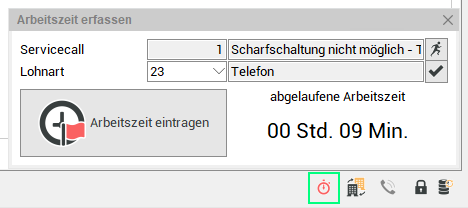
Teilaufträge
Bei den Teilaufträgen können die Arbeitszeiten via Knopfdruck, ähnlich der Zeiterfassung im Helpdesk, eingetragen werden.
Wird die Starttaste betätigt, wird die Beginn-Zeit für den jeweiligen Teilauftrag gesetzt.
Mit der Stopptaste wird die Ende-Zeit gesetzt und dabei wird automatisch die Arbeitszeit für diesen Auftrag eingetragen.
Wenn der Startknopf gedrückt wird, obwohl schon die Zeiterfassung für einen anderen Auftrag läuft, so wird die bisherige Zeit eingetragen und die Zeiterfassung für den neuen Auftrag gestartet.
Zeiten unter einer Minute werden generell nicht eingetragen.
Wird das Formular geschlossen und die Zeiterfassung läuft noch, so wird ebenfalls die Zeit eingetragen.
Bereich 'Verpflegungsmehraufwand (VMA)
Dieser Bereich ist für die Berechnung des Verpflegungsmehraufwandes (VMA) bestimmt. Bei einer Stundenzettelerfassung erfolgt eine automatische Berechnung des Verpflegungsmehraufwandes unter Berücksichtigung der täglichen Gesamtabwesenheitszeit, auch bei mehreren Stundenzetteln je Tag.
Lohnart Satz 1 / Lohnart Satz 2 / Lohnart Satz 3
Unter Lohnart Satz 1-3 können hier die Lohnarten für die 3 unterschiedlichen Verpflegungssätze zugeordnet werden.
Unter Einstellungen | Referenzen – Buchhaltung | Buchhaltungsreferenzen | VMA-Sätze können, die einzelnen Verpflegungsmehraufwandssätze pro Land und ggf. Ort hinterlegt werden.
Bei der Arbeitszeiterfassung gibt es dafür die Option Übernachtung, mit dem angegeben werden kann, ob der Mitarbeiter unterwegs übernachtet hat.
Wenn die Option Autom. Zuordnung gesetzt ist, wird beim Speichern eines Arbeitszeitdatensatzes nun der Verpflegungsmehraufwandssatz automatisch berechnet und in das Feld Spesen Divers, mit der in den Grundeinstellungen hinterlegten Lohnart eingetragen.
Bei der Berechnung werden ALLE (auch auf anderen Arbeitsberichten) Stunden zu diesem Tag berücksichtigt.
Wenn die Option Nur Nettozeiten summieren unter Einstellungen | Allgemein | Buchhaltung III – Bereich 'Arbeitsberichte' aktiviert ist, werden die Werte zwischen Beginn Arbeit und Ende Arbeit als Grundlage genommen, ansonsten die Werte Beginn Fahrt und Ende Fahrt
Die Anzahl der abwesenden Stunden wird wie folgt berechnet:
Wenn für den Vortag eine Arbeitszeit mit Übernachtung vorhanden ist:
Startzeit = 0 Uhr
ansonsten
Startzeit = Beginn Fahrt oder Arbeit
Bei mehreren Zeitdatensätzen pro Tag wird geprüft, ob die letzte Endzeit gleich der neuen Startzeit ist, wenn nicht, wird die Startzeit neu gesetzt (Falls der zu bearbeitende Datensatz noch nicht erreicht wurde) ansonsten wird berechnet.
Wenn der letzte Zeitdatensatz mit Übernachtung ist
Endzeit = 24 Uhr
ansonsten
Endzeit = Ende Arbeit oder Fahrt
Die Spesen werden immer in den ersten Zeitdatensatz des berechneten Zeitraums eingetragen.
Über diese Auswahlbox erfolgt die automatische Spesenzuordnung.
Ohne
Es erfolgt keine automatische Spesenzuordnung in den Arbeitsberichten.
Über Auftrag bzw. Anlage
In die Arbeitsberichte werden die Spesenzonen des Auftrages übernommen.
Über Servicezone
Die Spesenwerte, die in Einstellungen | Referenzen – Buchhaltung | Buchhaltungsreferenzen | Spesenzonen hinterlegt sind, werden über die der Servicezone zugeordneten Spesenzone ermittelt und in den Arbeitsbericht eingetragen. Dies erfolgt dann bei jeder Auswahl einer Servicezone.
Die Servicezonen werden unter Einstellungen | Referenzen – Service | Anlagenreferenzen | Servicezonen angelegt und der Anlage unter Service | Anlagen | Details – Bereich 'Gebiet' zugeordnet.
Soll die Servicezone innerhalb eines Arbeitsberichtes einmal gewechselt werden, erfolgt vor dem Wechsel die Sicherheitsabfrage, ob mit dem Wechsel auch die zugehörigen Werte übernommen oder ob die bisherigen eingetragenen Werte beibehalten werden sollen.
Bereich 'Automatische Zuordnung'
Kostenstelle Mitarbeiter
Bei aktivierter Option wird im Wochenbericht die Kostenstelle des Mitarbeiters übernommen.
Die Kostenstellen weisen Sie einem Mitarbeiter unter Office | Personal | Details II – Bereich 'Buchhaltung' zu.
Kostenstelle Auftrag
Bei aktivierter Option wird im Wochenbericht die Kostenstelle des Auftrages übernommen.
Kostenträger Auftrag
Bei aktivierter Option wird im Wochenbericht der Kostenträger des Auftrages übernommen.
Kilometer Servicezone
Bei aktivierter Option werden in den Arbeitsberichten bei Auswahl einer Servicezone die in den Einstellungen | Referenzen – Service | Anlagenreferenzen | Servicezonen eingetragenen Kilometerangaben der einzelnen Zonen in das Feld Firmenkilometer eingetragen.